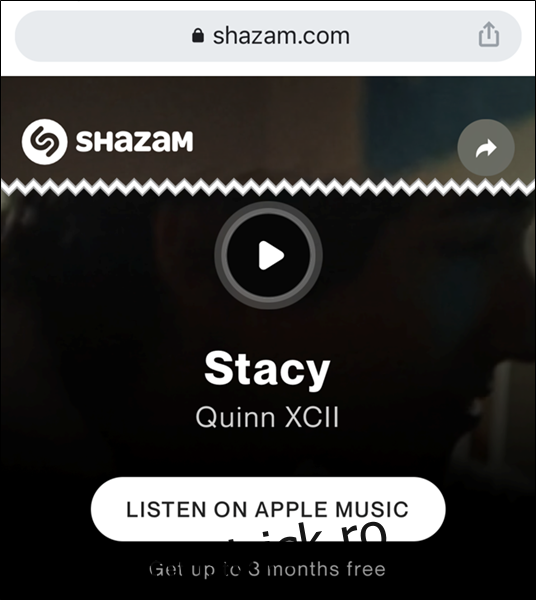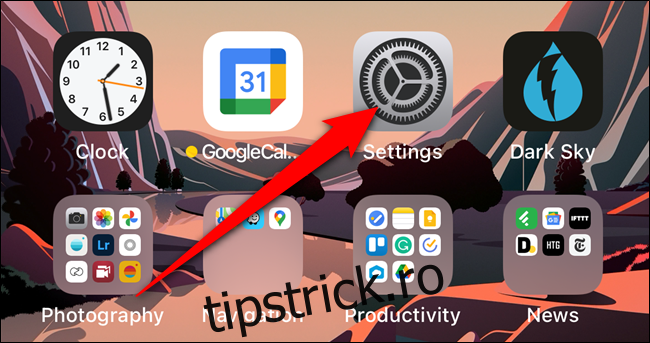măr a dobândit Shazam, un serviciu care ascultă și identifică muzica redată în jurul tău, în 2018. Deși este încă o aplicație de sine stătătoare, Apple și-a integrat caracteristica de recunoaștere a muzicii în iPhone și iPad. Iată cum să adăugați un buton Shazam la Centrul de control al dispozitivului dvs.
Înainte de a începe, rețineți că nu aveți nevoie de Aplicația Shazam instalat pe iPhone sau iPad. Ceea ce veți avea nevoie este să fiți actualizat iOS 14.2, iPadOS 14.2 sau o versiune ulterioară.
Adăugați un buton Shazam la Centrul de control pentru iPhone și iPad
Butonul Shazam nu este plasat implicit în Centrul de control al iPhone sau iPad. Va trebui să personalizați Centrul de control pentru a activa butonul de recunoaștere a muzicii.
Începeți prin a deschide aplicația „Setări” pe iPhone sau iPad. Dacă nu îl găsiți, glisați în jos pe ecranul de pornire și utilizați căutarea Spotlight încorporată de la Apple pentru a localiza aplicația.
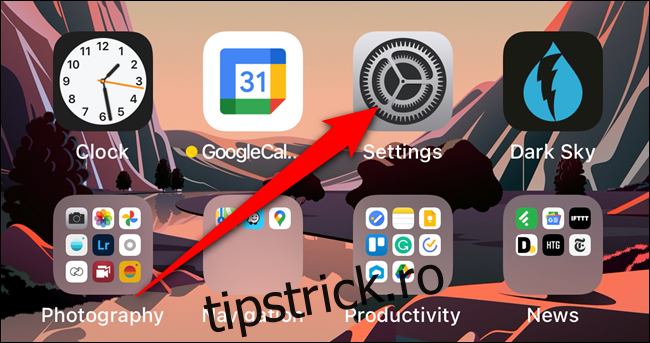
Apoi, derulați în jos și selectați opțiunea „Centrul de control”.
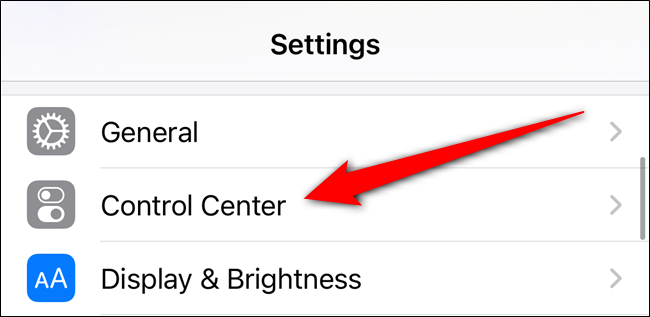
Veți vedea acum o listă de comenzi rapide și comenzi disponibile în Centrul de control. Derulați în jos la secțiunea „Mai multe comenzi”. Găsiți și atingeți butonul „+” de lângă „Recunoaștere muzicală”.
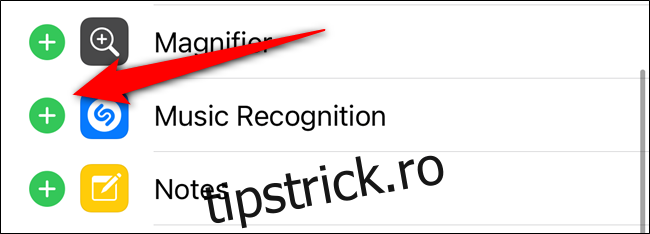
Butonul Shazam este acum activ și va fi mutat în secțiunea „Comenzi incluse”. Atingeți și mențineți apăsat mânerul corespunzător cu trei linii pentru a rearanja poziția butonului „Recunoaștere muzicală” în Centrul de control.
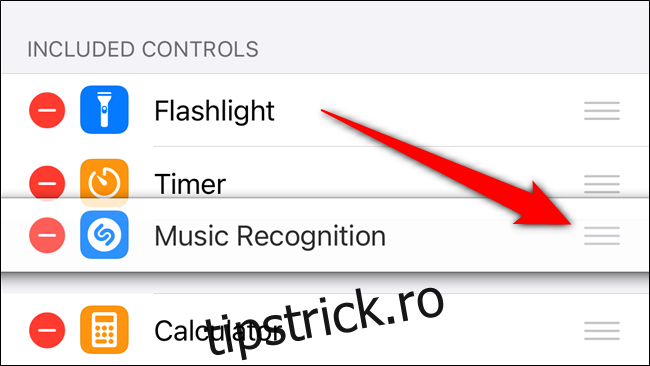
Utilizați butonul de recunoaștere a muzicii de la Shazam pe iPhone și iPad
Acum, cu butonul Shazam adăugat pe iPhone sau iPad, este timpul să utilizați funcția de recunoaștere a muzicii.
Deschideți Centrul de control glisând în jos din colțul din dreapta sus al ecranului telefonului sau tabletei (sau glisând în sus din partea de jos a ecranului pe dispozitivele mai vechi). De acolo, atingeți butonul Shazam inactiv.
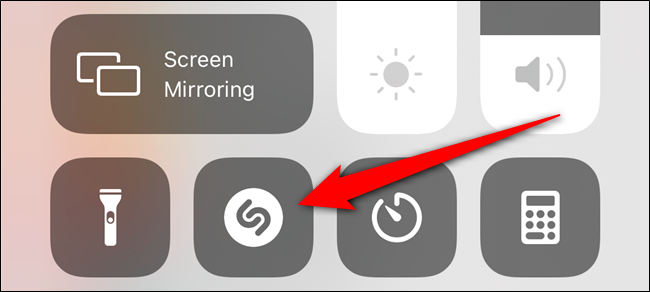
Odată activat și ascultând muzică, butonul Shazam se va aprinde și va pulsa încet.
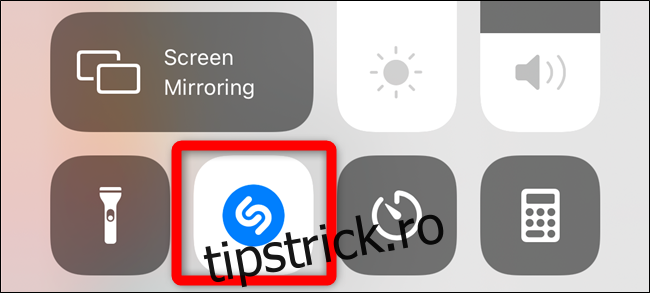
Când melodia este identificată, va apărea o notificare banner în partea de sus a afișajului dvs. Atingeți-l pentru a afla mai multe despre melodie și artist.
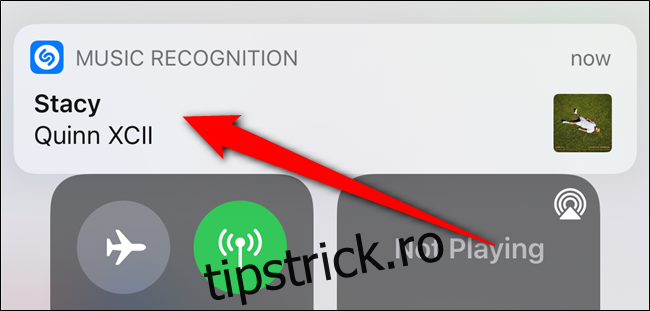
Dacă muzica nu este recunoscută după 10 până la 15 secunde, o notificare vă va anunța că nu a găsit nimic.
Notificarea „Recunoaștere muzicală” va apărea și pe ecranul de blocare și în Centrul de notificare dacă ați ratat bannerul.
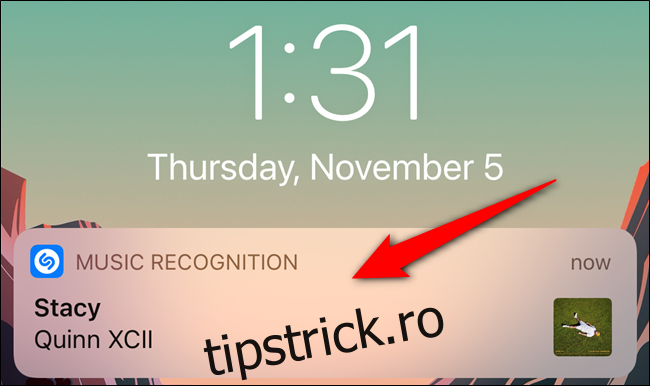
Veți fi direcționat pe site-ul lui Shazam după ce atingeți notificarea „Recunoaștere muzicală”. Aici, puteți asculta o previzualizare a melodiei, o puteți adăuga la biblioteca dvs. Apple Music, puteți citi versurile melodiei și multe altele.